EXCELからGoogleカレンダーへデータを追加【テンプレ配布】
はじめまして。現役エンジニアのそう9です。
みなさんは普段、どのようにスケジュールを管理しているでしょうか。
手帳の方もいるかと思いますが、デジタルツールで管理されている方もいるかと思います。
特にGoogleカレンダーは導入の手軽さから、仕事やプライベートで活用されています。
スマホでのアプリ操作で1日ごと日付を手入力することもできますが、
たとえば不規則な勤務シフトの方は入力がとても大変ですよね。
今回は、EXCELを使って日付入力を楽にできる方法を紹介します。
テンプレートを無料配布するのでぜひご活用ください。
1. 予定一覧をEXCELに入力
Googleカレンダーには以下の項目を入力することができます。

この中で、必須となるのは件名(Subject)、開始日(Start Date)です。
必要な項目を自分で入力いただいてもいいですが、
テンプレートを配布するので、ぜひダウンロードいただきご活用ください。

ワンポイントアドバイス
・終了日(End Date)、
終了時間(End Time)、
終日のイベント(All Day Event)
この3つが全て空欄の場合、自動的に1時間の予定が入力されます。
・終日のイベント(All Day Event)にしたい場合はTRUEと入力します。
2. CSV出力
日付の入力が完了したEXCELファイルを
Googleカレンダーが読み取れるファイル形式にします。
名前を付けて保存の際に、CSV(コンマ区切り)(*.csv)を選択してください。

3. Googleカレンダーへインポート
CSV出力したファイルをインポートします。
まず、他のカレンダー“+”をクリックします。
次に、インポートをクリックします。

パソコンからファイルを選択をクリックします。
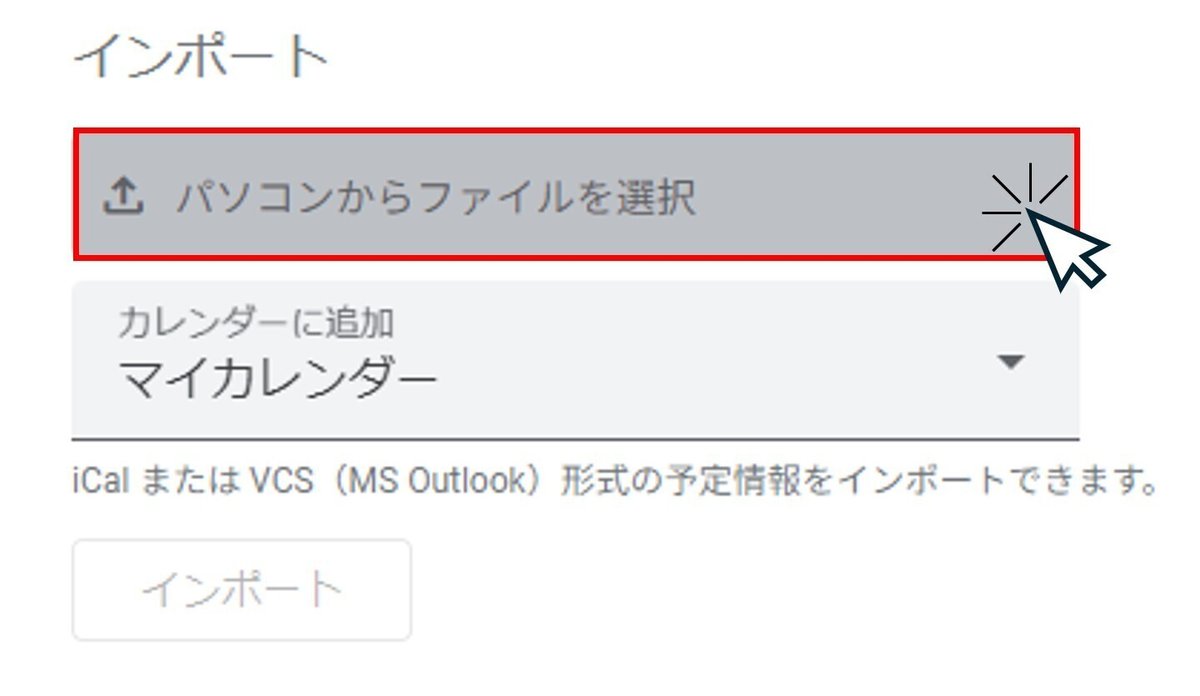
自分が選択したファイル名が表示されていることを確認し、
インポートをクリックしたら完了です。

EXCELで作成した予定がカレンダーに反映されたでしょうか。
サンプルは3つの予定だけですが、
ぜひ多くの予定を一括登録してみましょう。
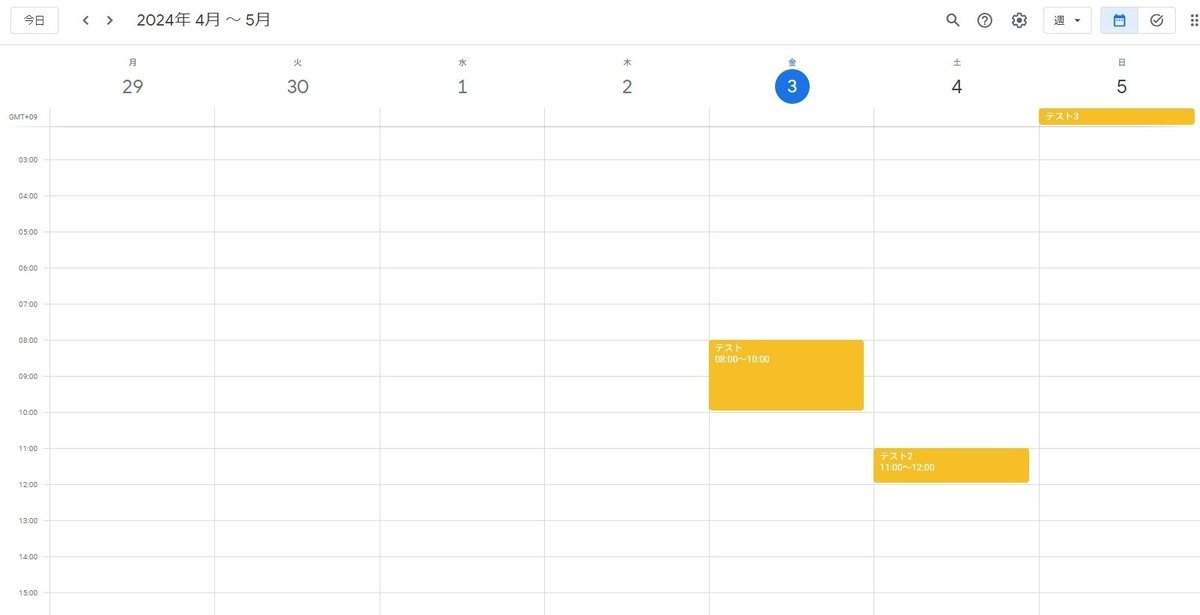
最後まで読んでくださり
ありがとうございました。
スキやコメントいただけると嬉しいです。
今後もみなさんのお役に立てるような記事を書いていきます。
